Einführung im Traffic Monitor
※ Hinweis: Die Funktionen der Firmware können in verschiedenen Versionen und Modellen variieren.
Mit Traffic Monitor können Sie die ein- oder ausgehenden Pakete der folgenden Punkte überwachen: :
| Internet | Verkabelt | Drahtlos | |
| Empfang | Eingehende Internetpakete | Eingehende Pakete vom kabelgebundenen Netzwerk | Eingehende Pakete vom drahtlosen Netzwerk |
| Übertragung | Ausgehende Internetpakete | Ausgehende Pakete vom kabelgebundenen Netzwerk | Ausgehende Pakete vom drahtlosen Netzwerk |
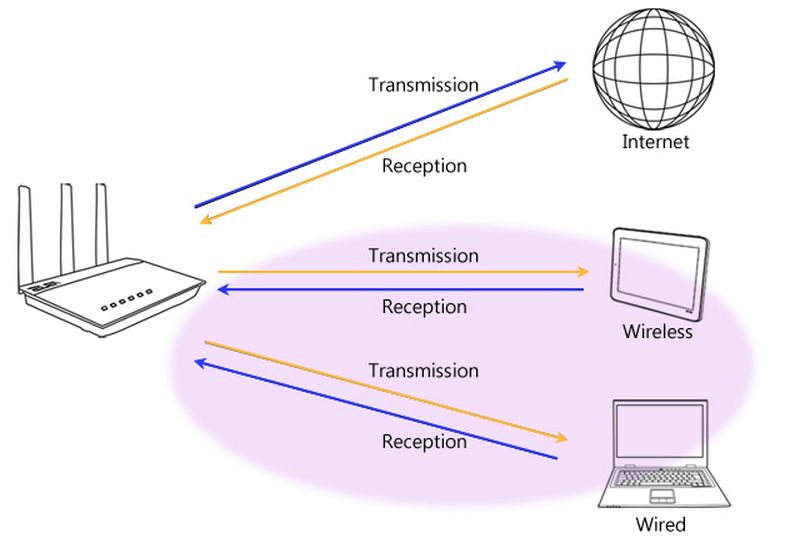
Schritt 1: Verbinden Sie Ihren Computer über eine Kabel- oder WiFi-Verbindung mit dem Router und geben Sie die LAN-IP des Routers oder die Router-URL http://www.asusrouter.com in die WEB-GUI ein.

Hinweis: Weitere Informationen finden Sie unter Wie rufe ich die Router-Einstellungsseite (Web-GUI) (ASUSWRT) auf.
Schritt 2: Geben Sie den Benutzernamen und das Passwort Ihres Routers ein, um sich anzumelden.

Hinweis: Wenn Sie den Benutzernamen und/oder das Passwort vergessen haben, setzen Sie den Router bitte auf die Werkseinstellungen zurück.
Wie Sie den Router auf die Werkseinstellungen zurücksetzen können, erfahren Sie unter [Wireless Router] Wie kann ich den Router auf die Werkseinstellungen zurücksetzen?
Schritt 3: Gehen Sie zu Traffic Analyzer> Traffic Monitor
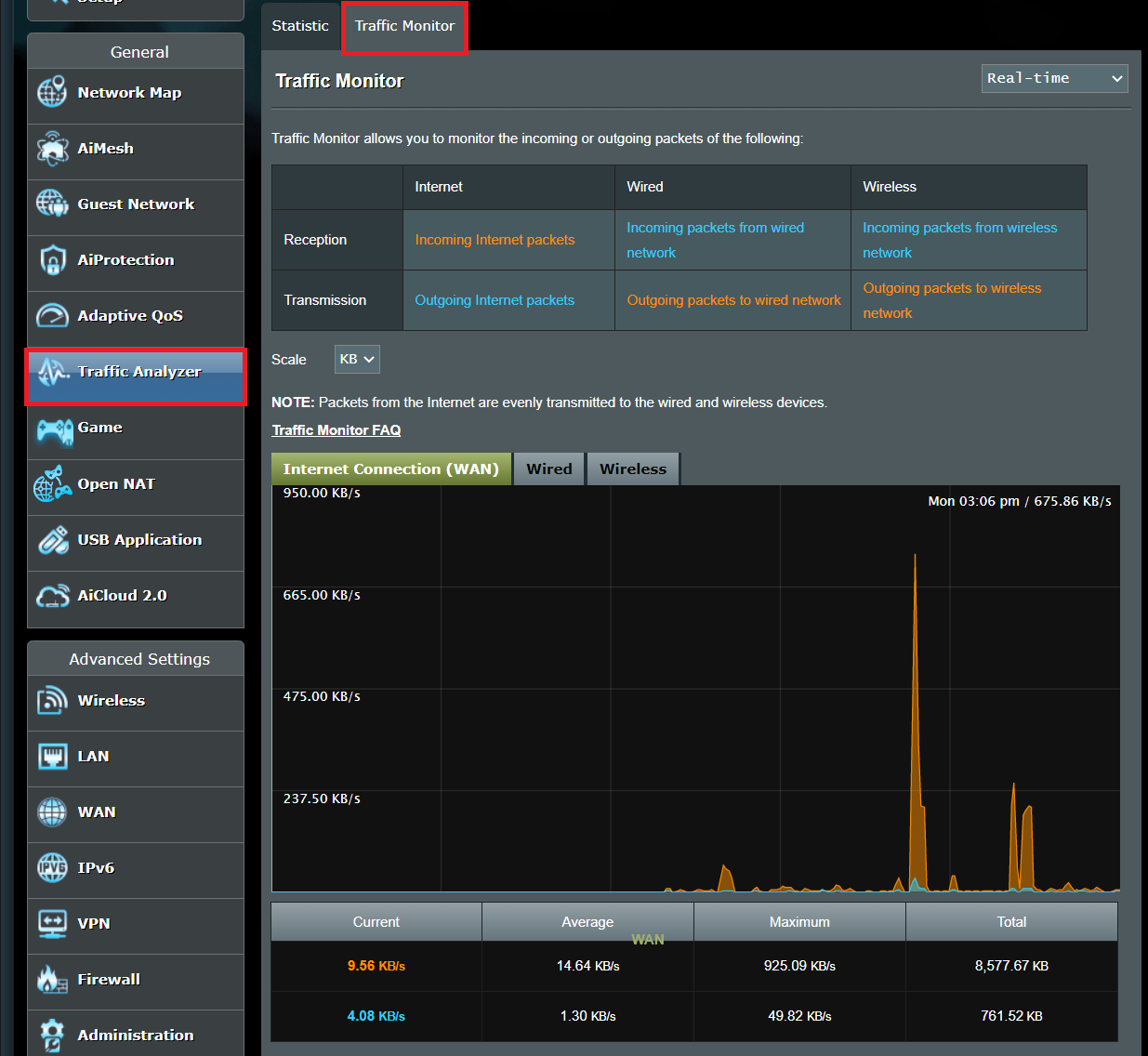
Hinweis: Pakete aus dem Internet werden gleichmäßig an die drahtgebundenen und drahtlosen Geräte übertragen.
Der folgende Screenshot ist ein Beispiel für die Echtzeitüberwachung mit dem Traffic Monitor. Im Screenshot zeigen die Internet- und die drahtlose (5GHz) Aktivität ähnliche Wellenmuster. Der Wireless-Router ist das Gateway zwischen dem Internet und den an das Netzwerk angeschlossenen Geräten. Wenn der Router Anfragen von angeschlossenen Netzwerkgeräten erhält, fordert er die gleiche Menge an Daten aus dem Internet an. Die Netzwerkaktivität, die der Router verarbeitet, entspricht fast der Gesamtaktivität von kabelgebundenen und drahtlosen Geräten im Netzwerk.
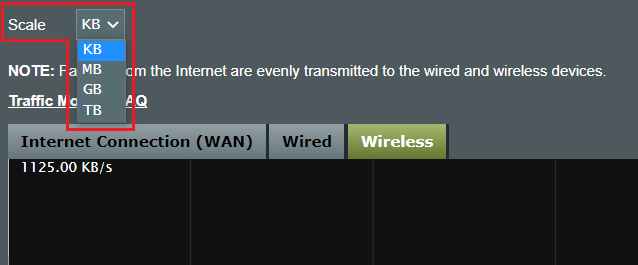
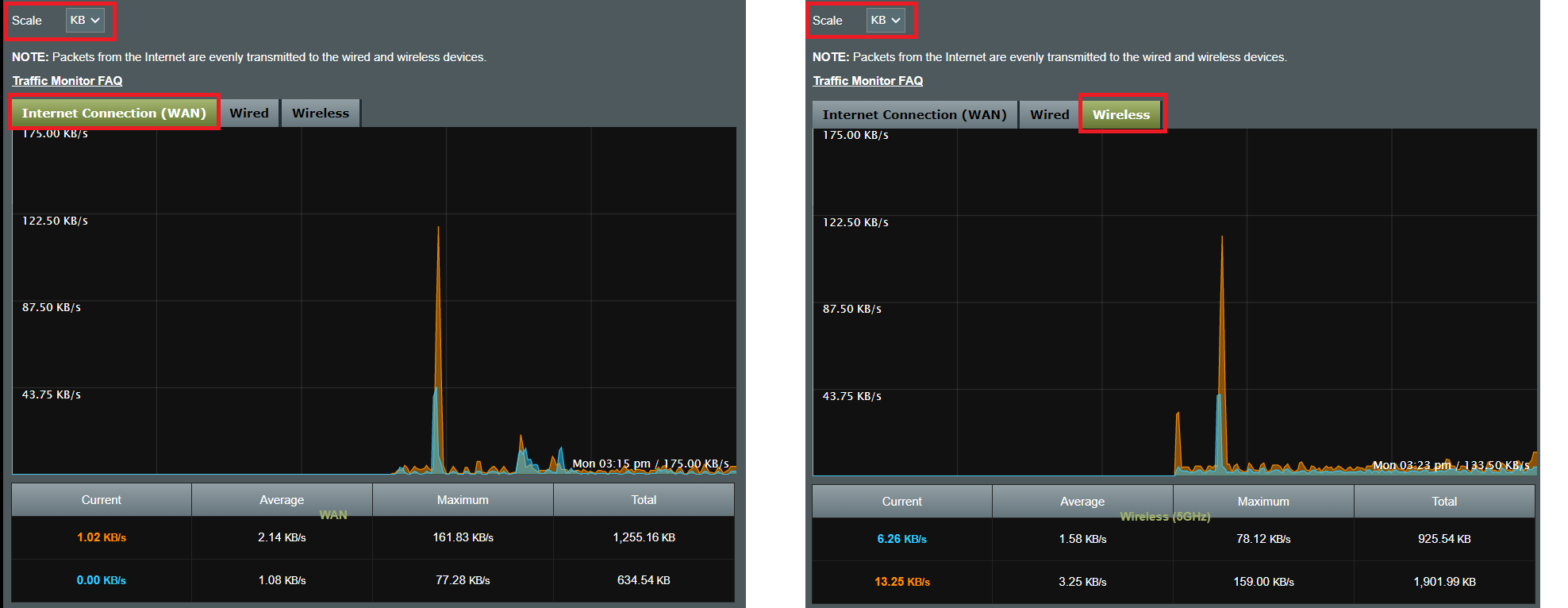
Außerdem können Sie die Zeit für die Verkehrsüberwachung wählen. 
FAQ
Wenn DualWAN aktiviert ist, spiegelt die WAN-Statistik den ein- und ausgehenden Datenverkehr nicht richtig wide
- Traffic Monitor kann WAN1/WAN2 nicht separat anzeigen, es wird nur das aktuelle WAN aufgezeichnet, das der Router verwendet, und es kann nur funktionieren, wenn DualWAN im Failover-Modus eingestellt ist, es können nicht zwei WANs gleichzeitig überwacht werden.
Wie bekomme ich die (Utility / Firmware)?
Sie können die neuesten Treiber, Software, Firmware und Benutzerhandbücher im ASUS Download Center herunterladen
If you need more Wenn Sie weitere Informationen über das ASUS Download Center benötigen, besuchen Sie bitte diesen Link.